Leter du etter en bærbar PC for studenter? Du har funnet sammenligningen du lette etter. Vi har laget en liste over De beste datamaskinene for studenter, enten de er på skole, institutt eller universitet. I dag er en bærbar datamaskin for college ganske enkelt en viktig del for enhver student, ikke bare fra universitetet i noen tilfeller selv fra instituttet.
Når vi snakker om bærbare datamaskiner for å studere, vi fokuserer på de som er billige, men som samtidig holder kontoroppgaver veldig godt som tekstdokumenter i Word, presentasjoner, regneark som Excel, og du kan selvfølgelig navigere uten problemer. Hvilken bærbar PC å kjøpe for å studere Det kan bli en interessant kamp siden det er mange modeller som skiller seg ut, men som vi sa, du trenger ikke å forlate denne artikkelen.
Veiledningsindeks
- 1 Beste bærbare datamaskiner for studenter
- 2 Hvordan velge en student-laptop
- 3 Den beste bærbare datamaskinen for å studere...
- 4 Nettbrett eller bærbar PC for å studere?
- 5 For å studere, bedre en stasjonær eller bærbar datamaskin?
- 6 Studentrabatter for bærbar PC
- 7 Programmer for å ta notater med datamaskinen
- 8 Konklusjon og mening
Beste bærbare datamaskiner for studenter
Nedenfor har du en utvalg med de 6 beste bærbare datamaskinene for studenter som du kan kjøpe i dag på salg, og som på grunn av deres verdi for pengene, anbefales sterkt:
Leter du etter en billig bærbar datamaskin? Fortell oss hvor mye du vil bruke, så viser vi deg de beste alternativene:
* Flytt glidebryteren for å variere prisen
Og hvis du vil vite mer om noen av de bærbare datamaskinene for studenter som vi har valgt, nedenfor finner du en kort analyse av de mest anbefalte modellene:
Lenovo Ideapad 3 (15.6-tommers)
Hovedtrekk:
- 15.6" FullHD 1920 × 1080 pikslers skjerm
- AMD Ryzen 7 5700U-prosessor (8C/16T, opptil 4.3 GHz, 8 MB)
- 16 GB RAM (8 GB loddet DDR4-2666 + 4 GB SO-DIMM DDR4-2666)
- 512 GB SSD M.2 2242 NVMe-lagring
- Integrert AMD Radeon RX Vega 7 grafikkort
- Operativsystem: Windows 11 Home
I denne anledning vil vi anbefale en av de bærbare datamaskinene for studenter foretrukket av mange takket være den inneholdte skjermstørrelsen (15.6 tommer, noe som gjør den til en ideell bærbar datamaskin å studere og ta med overalt (bibliotek, universitet...).
Uansett, med Lenovo Ideapad 3 bringer den oss overraskende kapasitet til en god pris. Den er laget av svart plast som ser ganske enkel ut, men å ta på den og holde den gir en følelse av soliditet som jeg likte. Faktisk er merket allerede ganske forpliktet til holdbare modeller.
Med en skjerm på 1920 × 1080 piksler i oppløsning, tror jeg det er mer enn nok til å gi deg en daglig applikasjon eller å se filmer og videoer fra Internett. Vi har også brukt den uten problemer til lesing og skriving eller surfing på internett. Når det gjelder de tekniske egenskapene, kommer den med en AMD Ryzen 5-prosessor, 8 GB RAM og igjen er vi på en stor 512 GB harddisk men SSD, så ytelsen er mye høyere.
Selv om AMD Radeon RX Vega 7 Graphics er lavere i mellomområdet, har vi ikke hatt noen problemer med noen spill og applikasjoner. Selvfølgelig er det absolutt ingen problemer med typiske applikasjoner som brukes på høyskoler og universiteter.
Når det gjelder batterilevetiden kan du forvente omtrent 5 timer, som er mindre enn noen, men likevel respektabel når det gjelder autonomi tatt i betraktning at skjermen er en av de store.
El prisen er veldig rimelig på listen over datamaskiner for høyskolestudenter, noe som også gjør den til en perfekt maskin for studenter som vil spare litt.
Asus VivoBook
Enestående funksjoner:
- 14" Full HD 1920 x 1080 piksler IPS 250 nits skjerm
- Intel Core i7-1255U-prosessor
- 16 GB SO-DIMM LPDDR4x RAM
- 512 GB SSD M.2 NVMe PCIe-lagring
- Integrert grafikkort Intel Iris Xe Graphics
- Operativsystem: Windows 11 Home
Hvis du leter etter en student laptop kraftig, god kvalitet og lav pris, den nye ASUS VivoBook er det du har ventet på.
Den har en 14 tommers LED-skjerm Med en oppløsning på 1920 × 1080 piksler, takket være at du ikke bare vil kunne jobbe og studere komfortabelt og uten å anstrenge øynene, men du vil også kunne tilbringe gode fritids- og underholdningsøyeblikk på å surfe på internett eller se favorittfilmene dine og serier med flott bilde- og lydkvalitet.
ASUS VivoBook er en bærbar datamaskin ideell for både jobb og studier. Med en ultratynn tykkelse og en vekt på kun 1,5 kilo kan du transportere den komfortabelt i sekken. I tillegg, takket være det generøse batteriet, vil du nyte nok autonomi til eller holde deg halvveis.
Den kommer med Windows 10 som operativsystem, slik at du kan fortsette å bruke alle dine vanlige applikasjoner i et kjent miljø. Og inni, den 7. generasjons Intel Core i11-prosessoren på 4,90 GHz sammen med Intel UHD-grafikkortet og dets 8. GB RAM De gir den all kraften og effektiviteten du trenger, slik at du kan jobbe flytende med flere applikasjoner samtidig.
Du vil heller ikke ha noen plassproblemer, siden i deres 512 GB SSD-harddisk du kan lagre hundrevis av dokumenter, videoer, bilder, sanger og mer.
Med en vakker sjokoladesvart finish, inkluderer denne bærbare datamaskinen også et utrolig komfortabelt QWERTY-tastatur, 802.11bgn WiFi-tilkobling, Bluetooth-tilkobling slik at du kan overføre filer eller koble til dine trådløse hodetelefoner eller høyttalere, USB-porter for å koble til tilbehør som en ekstern stasjon, pendrive, en mus, og en HDMI-port, ideell for å koble den bærbare datamaskinen til en ekstern skjerm.
Uten tvil er det en av de bærbare datamaskinene for studenter som du bør vurdere i kjøpet.
HP Chromebook (14-tommers)
funksjoner:
- 14" (35,6 cm) diagonal Full HD, IPS, mikrokantramme, antirefleks, 250 nits, 45 % NTSC (1920 x 1080)
- Intel Celeron N4500-prosessor (burstfrekvens opptil 2,8 GHz, 4 MB L3-cache, 2 kjerner, 2 tråder)
- 4 GB DDR3200-8 MHz RAM (integrert)
- 128 GB eMMC datalagring
- Integrert Intel UHD-grafikk
- ChromeOS operativsystem
På en eller annen måte, når vi ønsker å kjøpe en bærbar datamaskin for studenter, forventer vi dårligere funksjoner, men HP-merket har laget en veldig økonomisk og motstandsdyktig bærbar datamaskin som vil dekke internett og kontoroppgaver til de fleste studenter.
Den kommer med 4 GB DDR4 SDRAM og en Intel Celeron N4020-prosessor som kommer litt bakfra, men som vi har sett som gir oss en utvikling uten stagnasjon ingen problemer. Husk selvfølgelig at det ikke vil vare hvis du starter et spill eller program som ikke stemmer overens med høyere datamaskiner.
Den kommer med kun 64 GB minne, noe som betyr at du trenger en ekstern harddisk eller skylagring, men det er mer enn nok kapasitet for operativsystemet, kontoret og andre vanlige programmer for vanlige oppgaver på ChromeOS.
En av egenskapene som har fanget min oppmerksomhet er det batteriet varer nesten 8 timer. Kom igjen, det holdt meg hele dagen uten problemer da jeg prøvde det. Jeg tror det er en grunnleggende ting i en student-laptop slik at den tåler bruk mellom timene uten å måtte bære kabelen hele tiden.
La klar og lys skjerm, men det lider litt hvis du vil se på det fra visse vinkler. Generelt kan vi si at HP gir en god brukeropplevelse som gjør det godt bærbar for studenter og profesjonelle som hele tiden beveger seg, og til og med sikrer at vi har råd til det lav pris.
Apple Macbook Air (13,6-tommers)
For de som leter etter en student-laptop fra Apple, er MacBook Air den beste vi har funnet for dette. kombinere kraft med portabilitet.
Apples Macbook Air har en svært fremtredende aluminiumsdesign i tillegg til å være veldig lett og veldig tynn. Det er den perfekte følgesvennen å ta opp og ned fra klasse til klasse. Den har en M2-prosessor med 8GB RAM i den mest grunnleggende versjonen og faktisk trenger du ikke mer.
Brukeropplevelsen har vært veldig flytende i alle oppgaver, også de mest krevende. I tillegg vil du ikke lenger ha kompatibilitetsproblemer siden sammenlignet med for noen år siden i dag har alle de mest brukte programmene en versjon for macOS, Mac-operativsystemet.
MacBook Air fortsetter å ha et design som ikke har latt oss likegyldige. Aluminiumsdesignet ser flott ut på deg.. Noe som kanskje ikke er så praktisk er det faktum at internminnet er på 256 GB eller 512 GB, noe som kan være nok hvis du bruker gratis skylagringsprogramvare som Dropbox, iCloud eller Google Drive. Hvis du er ute etter en veldig tynn og fin estetikk med nok kraft, anbefaler vi Air.
- Gode ting: Batteriet varer mye lenger enn noen av de bærbare studentene vi har diskutert i denne sammenligningen. Veldig slank og pen. Den lyser veldig fort. Flotte tekniske funksjoner. Tastaturet er opplyst bakfra.
- Dårlige ting: Hvis du er en Windows-bruker, vil det ta 2 til 3 dager å venne seg til bruken, men du vil føle at du er mye mer produktiv. Prisen er ikke for alle.
Microsoft Surface Pro 9
funksjoner:
- 12. generasjons Intel Core-prosessor med Intel Iris Xe-grafikk
- Opptil 15.5 timers autonomi.
- Juster vinkelen med den integrerte støtten bak.
- Nesten kant-til-kant 13-tommers PixelSense-berøringsskjerm, designet for penn og Windows 11.
- Thunderbolt 4-porter,
For de studentene som ser etter produktiviteten til en bærbar PC og allsidigheten og autonomien til et nettbrett, den nye Microsoft Surface Pro 9 er uten tvil det ideelle teamet.
Inne huser det en prosessor Intel Core i5 eller i7 akkompagnert av HD Graphics grafikk-koprosessor, 8-16 GB RAM og 128-512 GB intern SSD-lagring. Alt dette til sammen gir den stor kraft, ytelse og effektivitet, noe som gjør det mulig å jobbe med flere applikasjoner samtidig og jevnt.
Og hvis du er vant til å bruke Windows som operativsystem, med Microsoft Surface Pro 9 vil du ikke merke forskjellen, bortsett fra utrolig kraft og hastighet, siden den har versjonen Windows 11 skrivebord som lar deg fortsette å bruke favorittverktøyene og -applikasjonene dine, men på en mye mer effektiv måte.
Surface Pro 9 er et nettbrett og det er en student-laptop høyeffekt, designet for arbeid så vel som for studier og for enhver bruker. Med en vekt på kun 766 gram og et batteri som gir opptil 10 timers autonomi, kan du ta den med deg overalt uten å bekymre deg for å lete etter en plugg. Og med sin 13-tommers PixelSense-skjerm kan du se dokumenter, bilder og videoer med et nivå av kontrast og skarphet som bare kan sammenlignes med virkeligheten.
I video- og fotograferingsseksjonen har den en 8 MP hovedkamera Med dette vil du kunne skaffe bilder og spille inn videoer av enorm kvalitet, mens du med 5 MP frontkamera faktisk kan videokonferanser i HD gjennom Skype eller andre tjenester.
Og hvis du trenger å koble til et tilbehør som mus, tastatur eller harddisk, har du også en USB 3.0-kontakt, samt WiFi- og Bluetooth-tilkobling
- Gode ting: Den veier lite, er veldig behagelig å ha på og veldig allsidig med Windows 11.
- Dårlige ting: Selvstendigheten kan være en grei ting avhengig av programmene vi kjører i denne hybriden av bærbar PC og nettbrett for universitetet.
Asus TUF Gaming (14 tommer)
- 15.6" FullHD, 144Hz, IPS-skjerm
- Intel Core i5-11400-prosessor
- 16 GB RAM SO-DIMM DDR4 3200MHz
- 512 GB SSD M.2 NVMe PCIe-lagring
- NVIDIA GeForce RTX 3050 4GB GDDR6 grafikkort
- Uten operativsystem
Denne bærbare studentmodellen kommer uten operativsystem, kraftig maskinvare i tillegg til en rekke så billige interessant. Inni den finner vi AMD Ryzen 7-prosessoren med 16 GB RAM, som gjør den perfekt for enhver oppgave i vår travle timeplan. Den inkluderer en 14-tommers skjerm med Full HD-oppløsning på 1920 × 1080 piksler.
Det vil gi deg mer enn nok plass til å jobbe, og det samme med din 512 GB internminne av SSD-harddisk, men det gir deg mye plass til å lagre data. Takket være GeForce RTX 3050-grafikken vil den gi deg nok utvikling for spill og programmer forutsatt at du ikke går mens du redigerer mange videoer som en profesjonell. Sett denne Asus på toppen av dine kjøpsprioriteringer hvis du leter etter en billig og kraftig student-laptop.
CHUWI HeroBook Pro
Du ser på den beste bærbare datamaskinen for studenter for kvalitet-pris. Med den tar du en høyskole-laptop av høy kvalitet. Det er en hybrid mellom nettbrett og liten bærbar PC. Den kommer med en 4-tommers 14,1K-skjerm som gir oss mye klarhet i bilder og tekst, samt en flott batteri som holdt oss hele dagen, i ditt tilfelle vil det være perfekt å holde timene.
Hvis du er ute etter stabilitet og brukervennlighet, vil Windows 10 Home-systemet gjøre det bra. Den kommer også med 8 GB DDR4 RAM og en Intel Gemini Lake-prosessor. Vi anbefaler å se nøye på den hvis du vil ha en liten bærbar PC å studere, som også er ferdig i aluminium
- Gode ting: Slank og fin. Stor autonomi. Enestående 4K-skjerm. Et veldig behagelig tastatur.
- Dårlige ting- Begrenset kraft, men nok for grunnleggende hverdagsoppgaver.
Acer Aspire 5 (15.6 tommer)
Fortsetter på balanserte studentdatamaskiner, dette er et annet eksempel. Ha en attraktiv design mens flat gir en se moderne. Den veier mindre enn 2 kg som sine hybridbrødre, så den er relativt lett sammenlignet med disse, men du vil ikke legge merke til den for å legge den i vesken eller ryggsekken for å gå på universitetet.
- 15.6" skjerm, Full HD LED 1920 x 1080 piksler, ComfyView
- Intel Core i7-1255U-prosessor
- 16 GB LPDDR4X RAM
- 512 GB SSD-lagring
- Intel Iris Xe Graphics grafikkort
- Operativsystem: Windows 11 Home
Den kommer med en 5. generasjons Intel Core i12-prosessor med 16 GB RAM og gir oss mye mer kraft enn andre hybrider, så det er nok å betrakte det som en veldig maskinvarebelastet enhet.
Du vil ha mer enn nok til å åpne og bruke grunnleggende oppgaver for å få arbeidet gjort uten avbrudd. Rett og slett, som andre modeller vi har testet, ikke forvent å bruke mange applikasjoner, programmer eller spill med maksimal kraft med ro i sinnet.
Den kommer med en 1920 × 1080 pikslers skjerm med et IPS-panel som vi likte godt for sin gode synsvinkler å kunne skrive dokumenter, ta notater og til og med se videoer med veldig god oppløsning. Selv om det finnes kraftigere bærbare studentalternativer, er Acer Aspire Aspire 5 en perfekt hybrid i mellomklassen for enhver student som ønsker å ta med seg den bærbare datamaskinen for å ta notater og notater.
HP Student Chromebook
For de av dere som foretrekker Chrome OS, men ønsker noe med en større skjerm, kan denne HP-modellen være det perfekte valget. Den kommer med en Intel Celeron N3350 på 2,4 GHz med 4 GB RAM så vi kan si at den ikke vil vinne noe løp, men gir nok maskinvare for daglig og normal bruk. Den kommer med et stort utvalg tilkoblingsporter, inkludert HDMI, SD-kort, USB 2.0, USB 3.0, etc.
På studentbærbare datamaskiner gir HP en solid følelse i design selv om den ikke har den mest fremragende maskinvaren vi kan finne. Et siste alternativ som vi tror du vil være interessert i å vurdere som vanlig, en overkommelig pris og mer enn nok funksjoner for hverdagslige gjøremål.
14-tommers Asus ZenBook
Hvis du fortsatt vil ha en studentdatamaskin med 14-tommers skjerm, men du vil gi den større betydning for skjermen da er Asus modellen du leter etter. Den har en oppløsning på 1920 × 1080, noe som er en sjeldenhet for denne prisen. Den har en Intel Core i5-prosessor som er en liten perle og RAM-en er slett ikke kort i forhold til den siden den har 16GB, noe som gjør den noe tregere om du skal utføre mange oppgaver samtidig.
En av funksjonene som jeg likte da jeg brukte den var å se at den også kom uten et forhåndsinstallert operativsystem, så du trenger ikke bruke penger og tid hvis du skal foretrekke et annet OS. Når det gjelder de grunnleggende spillegenskapene, er det ikke noe stort problem å gjøre det med Intel Xe Graphics som utvikler seg veldig bra, ja, forvent ikke at det er perfekt med moderne spill for det vil garantert koste deg.
Asus er perfekt for studenter som må forberede presentasjoner og kontoroppgaver, men også for oppgaver som krever mer kraft. Du har en datamaskin i noen år med denne modellen.
Konklusjoner
For oss, dette er de beste bærbare datamaskinene for studenter:
Hvordan velge en student-laptop

Hvis du planlegger å bruke en bærbar PC på videregående skole eller universitet, anbefaler vi at du følger disse tips ved kjøp av student-laptops å investere pengene dine godt.
Skjermstørrelse
Plassen til pultene og bordene til universitetet er vanligvis redusert slik at Vi anbefaler at du satser på en modell av 13 tommers bærbar PC. Det er en mer enn nok størrelse og den bærbare datamaskinen vil være mye mer kompakt, noe som også vil være til nytte for deg å flytte den fra ett sted til et annet hele tiden siden den vil veie mye mindre enn 15 tommer eller mer.
Selvfølgelig, i tilfelle du skal bruke datamaskinen til noe mer enn å studere (underholdning, spill, YouTube, etc.), kanskje du verdsetter positivt kjøpe en 15 tommers bærbar PC for å nyte en større skjermstørrelse for å konsumere multimedieinnhold.
autonomi

Mange ganger vil du ikke ha noen plugg i nærheten for å koble til den bærbare laderen, så det anbefales at modellen du kjøper er i stand til hold minst 6 timer til bruk eller mer. I dag er det ikke vanskelig å finne en passende bærbar PC for studenter som når en autonomi på 10 timer eller til og med 12 timer hvis du optimerer lysstyrken på skjermen og tilkoblingen litt.
Som råd, prøv å slå av skjermen eller wifi-tilkoblingen i de øyeblikkene du ikke bruker datamaskinen. Med dette enkle trikset vil du kunne forlenge batterilevetiden til din bærbare student eksponentielt.
makt

Med mindre du studerer en karriere der kraftige applikasjoner som Adobe-pakken eller verktøy som AutoCAD brukes, du trenger ikke overdreven kraft i datamaskinen. Det vi anbefaler er at når du velger bærbare datamaskiner for studenter, satser på modeller med SSD-harddisk siden du vil merke en mer enn betydelig ytelsesøkning.
Selv om det vil avhenge av budsjettet ditt, mener vi at en god bærbar datamaskin for studier bør ha minst følgende egenskaper:
- Prosessor: Intel Core i3 eller høyere
- RAM: 8 GB ville være ideelt. Med 4 GB vil du gå veldig rettferdig ved noen anledninger.
- Lagring: Hvis du ikke planlegger å lagre filmer eller musikk, ville jeg satset på noe med 256 GB eller 512 GB men SSD for å få fart når du åpner applikasjoner. Hvis du trenger mye plass, må du velge en modell med minst 500 GB men HDD for ikke å gjøre det for dyrt.
Grafikkort
Bærbare datamaskiner fokusert på å studere kommer vanligvis med grunnleggende grafikk, men nok for dag til dag. Med mindre du vil spille spill eller bruke svært kraftige applikasjoner som krever intensiv bruk av grafikkortet, er det integrerte som regel mer enn nok i de fleste tilfeller.
Nedenfor har du en sammenlignende tabell der vi har satt sammen hvilken type graf du trenger på den bærbare datamaskinen avhengig av studiene dine:
| studier | Krav til strøm | GPU-eksempler |
| Liberal kunst (historie, latinamerikansk filologi, lingvistikk, etc.) | estándar | Integrert grafikk |
| Engineering | Høy: spesielt for ingeniørfag | NVIDIA GTX 2060 eller bedre |
| Grafisk design | Høy: spesiell for design | NVIDIA RGTX 3070 eller høyere |
| Arkitektur | Høy: spesielt for 3D | NVIDIA GTX 2070 eller bedre |
| Programmering av grafikk og videospill | Høy: spesiell for design og programmering | ADM Radeon HD 570 eller bedre |
| Fremmedspråk | estándar | Integrert grafikk |
| Livsvitenskap (biologi, etc.) | estándar | Integrert grafikk |
| Matematikk | estándar | Integrert grafikk |
Som du kan se, er det i de fleste tilfeller mer enn nok med den integrerte grafikken som den bærbare datamaskinen selv kommer med, og det er vanligvis en Intel Iris eller en Intel HD Graphics.
budsjett
Normalt er budsjettet vi har når vi studerer lite (selv om flere og flere universitetsstudenter med Mac sees som lett overgår 1.500 euro-barrieren), derfor er det viktig å velge en modell som passer våre behov godt og ikke betale for ekstra funksjoner som vi ikke skal bruke.
Vår anbefaling er at en bærbar datamaskin for studenter sliter mye med jogging, det vil si at den reiser mye, mottar slag, bytter bord hele tiden... av denne grunn er det bedre at du satser på en modell som dekker dine behov, og du kan endre det om 3 eller 4 år før du gjør en investering som er for stor med den hensikt at den skal vare i mer enn 8 år fordi du aldri vet om den kan lide en ulykke og gå i stykker.
Kjøper du en veldig dyr laptop for å studere, anbefales det på det sterkeste at du tegner en forsikring som kan dekke ethvert uhell.
OS
Det vet vi som en god student du liker apple og du vil ha en mac Men vær forsiktig, ikke alle programmene som brukes i utdanningssektoren er kompatible med operativsystemet til datamaskinene på blokken, noe som vil tvinge deg til å installere Windows på Mac og til slutt vil du ha betalt en ekstra kostnad for en datamaskin som kunne vært mye billigere hos en hvilken som helst annen produsent.
Vår anbefaling er at du til studiene kjøper en bærbar PC utstyrt med Windows siden det er det mest brukte systemet i verden og all programvare er utviklet for det. Dette er den eneste måten å garantere at du ikke har problemer med å bruke utdanningsprogrammer og applikasjoner som du får på skolen, bøker osv.
Lagring

I dag er det viktig for oss at en student-laptop har en SSD-harddisk. Dette vil tillate applikasjoner å laste nesten øyeblikkelig i de fleste tilfeller, og selv om du har mindre plass enn en tradisjonell harddisk (HDD), kan du alltid bruke eksterne stasjoner eller SD-minnekort hvis du når som helst trenger mer plass.
Når det gjelder kapasiteten, med 256 GB vil du ha mer enn nok til operativsystemet og alle applikasjonene du skal installere. Du vil ha ekstra plass til overs for klassens dokumenter, bilder eller til og med musikk. Hvis du vil gå litt løsere og budsjettet tillater det, satser på minimum 512 GB på SSD-en.
Med eller uten DVD- eller BluRay-leser?
Flere og flere bærbare datamaskiner kommer ikke med en optisk stasjon siden bruken av minnekort og USB-pinner har vært begrenset til svært spesifikke anledninger.
Fordelene med en bærbar PC uten CD-, DVD- eller BluRay-leser er dens lavere vekt, mindre tykkelse og ett element mindre å bryte. Den eneste ulempen vi har er at vi ikke kan sette inn platene til bøkene med didaktisk materiale, selv om heldigvis stadig flere forlag laster opp dette innholdet også til Internett, så å ha en bærbar datamaskin med en optisk stasjon vil ikke være nødvendig i de fleste tilfeller ...
Ærlig talt, hvis du skal kjøpe en bærbar datamaskin til en student, er det bedre hvis de ikke har en stasjon fordi de ikke trenger den, og all programvaren kan lastes ned fra utviklerens egen nettside.
Den beste bærbare datamaskinen for å studere...
Engineering
Skal du studere ingeniør er det du trenger en bærbar PC som lar deg kjøre tekstprogrammer eller andre som blant annet AutoCAD, Euler MathToolbox, Maxima eller SolidWorks. Noe av programvaren ovenfor kan brukes i et mellomlag, for eksempel de med en prosessor tilsvarende kjerne~~POS=TRUNC i5 av Intel, 4GB RAM og en harddisk uansett kapasitet, men alt vil avhenge av om du i tillegg til de teoretiske studiene også må gjøre litt praktisk med programmer som nevnte SolidWorks.
Når vi har å gjøre med noe som må utføre simuleringer eller gjengi, vil det anbefalte være å laste opp en prosessor tilsvarende Intels i7, 8 GB RAM og, hvis mulig, en bærbar PC med SSD-disk som vil flytte dataene raskere.
IT og programmering
Informatikkstudenter kan bruke praktisk talt hvilken som helst datamaskin hvis de bare skal studere teori og skrive kode. De tekstredigerere for kode De er vanligvis veldig lette fordi de fungerer med det som er kjent som "ren tekst", så selv det mest beskjedne utstyret ville være verdt det. Men vi må huske på noe annet, og det vil si at vi etter all sannsynlighet må bevise at det vi har programmert fungerer.
På den annen side er det mange utviklere som snakker om hvordan arbeidet deres var før og etter overgangen til et kraftigere team, så det er informatikk- og programmeringsstudenten som må spørre seg selv, eller spørre lærerne sine, hva slags arbeid de skal gjøre. De som bare skal studere kode, kan bruke en mellomklasse, eller til og med lav-end, men de som skal gjøre noe annet vil trenge en noe kraftigere, som anbefalt med en prosessor tilsvarende Intel Core i7 og 8 GB RAM. Eller enda mer, hvis de skal utvikle tunge apper.
Arkitektur
Arkitektstudenter og ingeniørstudenter bruker noen ganger lignende programmer, men akkurat som ingeniørstudenter kan trenge det tyngste eller aldri bruker dem, gjør arkitektstudenter det. de har en tendens til å jobbe med mer krevende programvare.
Blant dem har vi typiske AutoCAD, Photoshop, Illustrator, Photoshop, Revit, InDesign, Sketchup og sannsynligvis Rhino. Tatt i betraktning at mye av programvaren de kan bruke krever gjengivelse av det som er laget, anbefales det å bruke en datamaskin med en Intel i7-prosessor eller tilsvarende, 8GB eller 16GB RAM og en harddisk med minst én SSD-del.
Hvis du skal studere og leke
Mellom å studere og spille, uten tvil vi må se på det siste. Uten å angi hvilken type studier vi skal gjennomføre, skal vi anta at vi kun trenger tekstprogrammer, en nettleser og kontorprogramvare generelt. Selv om karrieren vår krever tung programvare fra oss, vil den aldri bli så tung som de beste spilltitlene. Derfor, hvis vi har et godt lag å spille med, vil vi ha et lag som vi kan studere med.
Forklart ovenfor, jo mer sukker, jo søtere. Ja, det er noe som virker klart: ingen vil anbefale å spille en datamaskin med en prosessor som er under Intel i7, 8 GB RAM og en SSD-harddisk med cirka 512 GB lagringsplass, selv om sistnevnte vil avhenge av antall spill vi ønsker å ha.
Den som har råd til det bør se etter en tilsvarende i9 bærbar PC Intel, 16GB eller 32GB RAM, en 1TB harddisk i SSD, som vi må legge til et godt grafikkort, som den kraftigste NVIDIA eller Radeon.
Å, og noe annet: Keyboardet må være forberedt for å tåle vekten som vi vil gi tangentene mens vi spiller. Om mulig må den også være bakgrunnsbelyst og ha fargemønstre. Til slutt kan vi ikke nøye oss med en lavoppløselig skjerm, og i det minste bør vi velge en med FullHD-skjerm.
Medisin
Generelt trenger ikke medisinstudenter kraftig utstyr. Det meste av programvaren de skal bruke vil være kontorlignende eller leselignende. Det legene bruker mest er Vademecum, som i utgangspunktet er en «narkotikaordbok».
Derfor, hvis du skal studere medisin og du ikke har råd til noe til en høy pris, må du vite at nesten hvilken som helst datamaskin er verdt det. Men personlig vil jeg anbefale en spesifikasjon: skjermen må ha god oppløsning, for de øyeblikkene der vi trenger å se bilder av menneskekroppen med god kvalitet.
Og siden vi ønsker å studere for å bli leger, hvis vi ikke vil gå til en fordi vi føler treg stress, hvis vi kan, må vi gå for en datamaskin med en prosessor som tilsvarer Intel i5.
høyre
Jus er en karriere innen bokstaver, og som sådan er datamaskinen vi trenger for å studere den en som lar oss lese og skrive dem på best mulig måte. I utgangspunktet vil vi trenge hvilken som helst datamaskin som er i stand til å flytte kontorprogramvare, som Microsofts Word og Excel. Men jeg vil ikke forlate det slik uten varsel, nok en gang, at det anbefalte å gjøre for ikke å lide av en langsom prosesseringshastighet, spesielt når du åpner programmer, er å kjøpe en datamaskin med en i5-prosessor eller tilsvarende. Når det gjelder RAM og harddisk, er alle med minst 4 GB RAM og en disk stor nok til å lagre dokumenter verdt det, noe som ikke krever mye.
Grafisk design
Grafisk designstudenter de kan ikke nøye seg med hvilken som helst datamaskin. De må flytte mindre tung programvare, som Photoshop (og jeg sier ikke at det ikke er det), men også en tyngre programvare som vi må modellere objekter med og gjengi prosjekter med.
Til selve arbeidet vil vi allerede trenge kraft, men dette vil også være viktig under gjengivelsen siden, selv om alle kan gjøre det, vil hastigheten bli større jo kraftigere utstyret er. Derfor bør grafisk designstudenten gå for en datamaskin med en Intel i7-prosessor eller tilsvarende, 8GB eller 16GB RAM og, ideelt sett, en SSD-harddisk.
Når det gjelder størrelsen på lagringen, vil det avhenge av prosjektene som er lagret, men det er verdt det å være rundt eller overstige 512 GB.
Nettbrett eller bærbar PC for å studere?

Mange studenter velger å kjøpe et nettbrett eller en iPad å erstatte den bærbare datamaskinen takket være bærbarheten og berøringsskjermen som lar deg ta notater.
Etter min personlige mening, Jeg ville bare satset på et nettbrett hvis bruken vi skal gjøre av enheten er veldig sporadisk eller punktlig. Å ta notater på en berøringsskjerm er ikke lett (spesielt hvis nettbrettet ikke er avansert) og resultatene vi får er middelmådige eller tar lengre tid enn om vi gjør det på papir og penn.
Også på applikasjonsnivå vi vil være begrenset. På et nettbrett er det apper for alt, men hvis vi ønsker å bruke Word eller et hvilket som helst tekstredigeringsprogram, vil fraværet av et fysisk tastatur begrense arbeidskapasiteten vår i stor grad. Ja, du kan koble til et eksternt tastatur via bluetooth, men det er svært sannsynlig at hvis du legger til prisen på high-end nettbrettet pluss prisen på tastaturet, vil resultatet bli høyere enn om du kjøper en student-laptop direkte.
En veldig interessant løsning som er halvveis mellom en bærbar PC og et nettbrett er 2 i 1 bærbare datamaskiner som ikke er mer enn en bærbar PC med berøringsskjerm for å kunne bruke det som nettbrett når vi trenger det. Det er absolutt et flott alternativ for studenter.
For å studere, bedre en stasjonær eller bærbar datamaskin?

Mange ganger dukker spørsmålet opp om en bærbar eller stasjonær datamaskin er bedre for å studere. Dette skjer fordi for det den bærbare datamaskinen koster oss, kan vi få en stasjonær datamaskin generelt mye kraftigere.
Her er det du må vurdere portabiliteten du trenger for studiene. Hvis PC-en må følge deg til skole, institutt eller universitet, virker det klart at den bærbare er det du ser etter til studiene.
Men hvis skrivebordet gjør deg funksjonen for klassearbeid og du ikke trenger å ha alt integrert i en vekt mindre enn 3 kilo, Skrivebordet er et mer logisk alternativ siden det vil være billigere og du vil også ha mer kraft, så det vil vare lenger. Selv når det kommer til oppgradering er det mye enklere å gjøre det på en vanlig PC enn på en bærbar.
Studentrabatter for bærbar PC
Å være student har også sine fordeler ved kjøp av datamaskin. Mange merker og produsenter tilbyr rabatter og spesialtilbud til denne sektoren for å oppmuntre til læring, og datamaskinen har blitt et viktig støtteverktøy for studier.
Da legger vi igjen tilbudene på datamaskiner til universitet eller høyskole.
Apple og mac
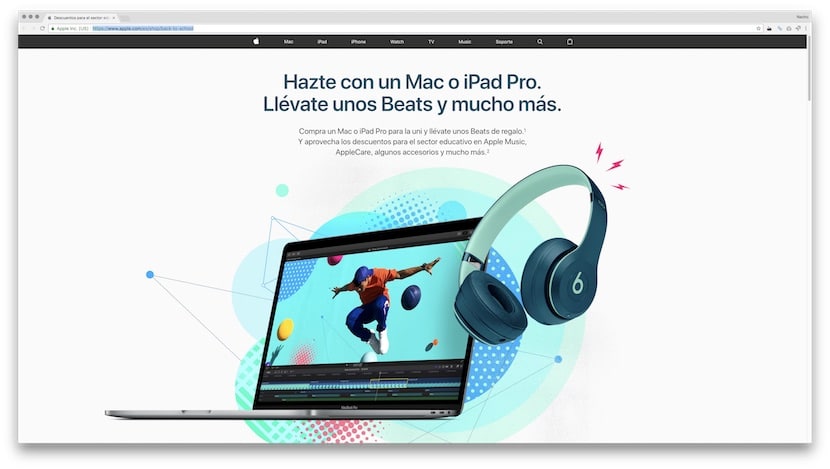
Apple har vanligvis flere insentiver som de studerer. På den ene siden har vi rabatter på opptil € 329 (vanligvis 12 % på veiledende pris) på hele utvalget av Mac og iPad Pro som varer hele året. Vi trenger bare å få tilgang til utdanningsbutikken deres for å nyte dem.
Hvis vi utnytter sommermånedene, kan vi også få tak i Back to School-kampanjen deres, der vi ikke bare får en betydelig rabatt ved kjøp av Mac for å studere, men også, de vil gi oss noen av produktene deres eller et gavekort for kjøp av søknader. I 2018 gir de for eksempel bort noen Beat Solo3 til en verdi av 300 euro. Ikke verst, ikke sant?
HP
HP har også saftige rabatter på opptil 30 % for studenter og lærere. Det som er bra med dette merket er at vi har et bredt utvalg av modeller, fra svært lette bærbare datamaskiner til konvertibler, spill og mer.
Lenovo
Lenovo legger også til rabattene på bærbare datamaskiner for akademiske formål og gir 10 % rabatt.
Dell
Dell har også et studentspareprogram der vi kan få 10 % rabatt på XPS, Alienware, Dell Gaming bærbare datamaskiner, skjermer og projektorer. Rabatten reduseres til 5 % hvis vi kjøper en PC fra Inspiron-serien.
Toshiba
Til slutt finner vi Toshiba som kun reduserer prisen på enhetene sine med 5 %, noe som ikke gjør den like attraktiv som resten av merkene som vi har sett med rabatter for utdanning.
For å dra nytte av alle disse rabattene på studentbærbare datamaskiner, vil det være nødvendig for oss å bevise at vi er registrert på et av universitetene som tilhører territoriet der kampanjen er aktiv.
Programmer for å ta notater med datamaskinen
Hvis du endelig har bestemt deg for å kjøpe en bærbar datamaskin for studenter som du skal bruke på skolen eller universitetet, her er en liste over de beste applikasjonene for å ta notater og gjøre arbeid av alle slag.
Microsoft Office
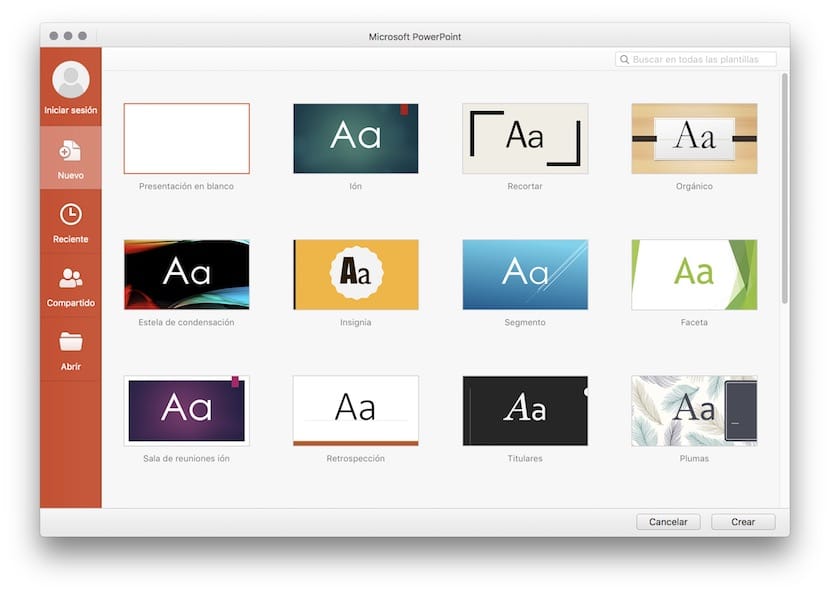
Microsoft Office-pakken må installeres på alle bærbare datamaskiner dedikert til å studere. Med den vil vi ha applikasjoner som Word, Excel eller PowerPoint som gjør at vi kan redigere henholdsvis dokumenter, regneark og presentasjoner.
Hvorfor anbefaler vi Office? I utgangspunktet fordi er den som alle bruker Og det vil unngå at du har formatinkompatibilitet ved å bruke andre kontorpakker som iWork som kun er kompatibel med Mac (forresten, Office kan brukes med Apple-datamaskiner uten problemer)
Hvis du ønsker å jobbe 100 % i skyen, har Google tjenester som Google Docs, Google Sheets og andre svært interessante tjenester gratis til vår disposisjon. Det som er bra med det Google tilbyr oss er at de er samarbeidsdokumenter, det vil si at flere personer kan endre dem samtidig og endringene kan sees i sanntid av alle personene i den.
dropbox
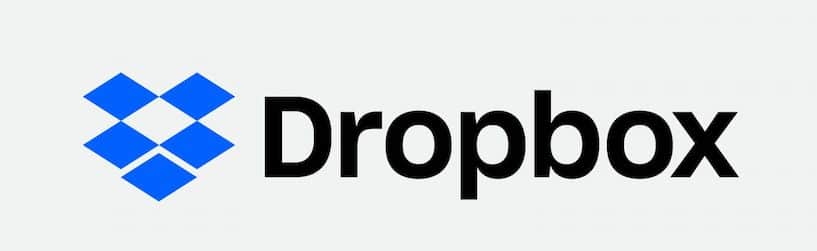
Dropbox er en populær skylagringstjeneste som du også kan få tilgang til fra mobil, nettbrett osv. Der kan du lagre alt arbeidet ditt, dokumenter og notater tatt med den bærbare datamaskinen og dermed alltid ha dem tilgjengelig.
Som alternativer til Dropbox har du Google Drive, OneDrive eller iCloud. De har alle en gratis plan som vanligvis er mer enn nok for studenter.
Evernote
Hvis du tar notater veldig ofte for å skrive ned ting å gjøre, er Evernote et viktig program for deg. Den er tilgjengelig for datamaskiner og mobile enheter, slik at du alltid vil ha alle kommentarene dine synkronisert og oppdatert mellom enheter.
Wolfram Alpha
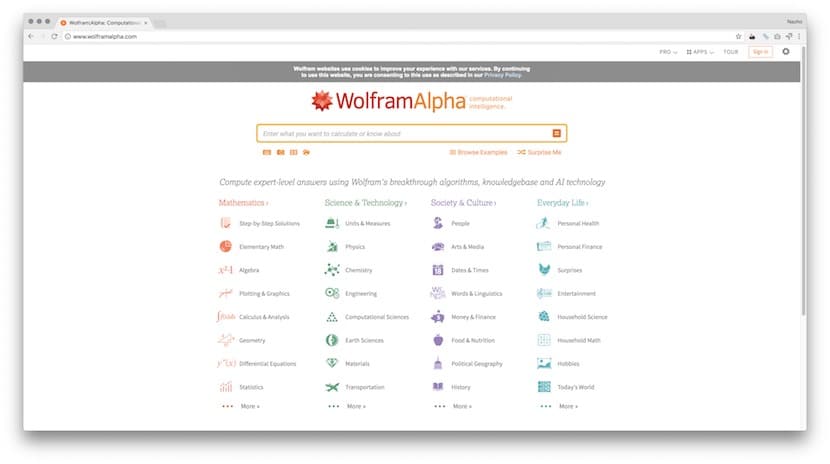
Wolframalpha er en nettplattform som har mobilapper som lar deg løse ligninger av alle slag (integral, derivater, lineære ligninger, algebra, statistikk osv.) eller til og med tegne grafer.
Hvis du skal kjøpe en bærbar datamaskin for studenter, lagre denne siden i favorittene dine fordi du vil besøke den veldig ofte i tilfelle du forbereder en ingeniørfag eller du går for vitenskapsgrenen.
Trello
Hvis du må gjøre litt teamarbeid eller ønsker å ta organisasjonen til det ekstreme, er Trello en perfekt applikasjon for deg. Du vil kunne organisere alle oppgavene etter styrer og etablere ulike faser for hver enkelt av dem, slik at du til enhver tid vet i hvilken tilstand de er.
Konklusjon og mening
Som du har sett, er det ikke en lett oppgave å velge en bærbar datamaskin for studenter. Riktig valg av datamaskin avhenger i utgangspunktet av studentens behov, og oppsummert er følgende:
- Type studie: Det er ikke det samme å studere videregående som arkitektur. Dette vil betinge aspekter som kraften og maskinvaren til den bærbare datamaskinen.
- budsjett: Det er den faktoren som vil begrense oss mest når vi skal velge. Som vi allerede har sagt ovenfor, kan en bærbar datamaskin i mellomklassen koste mellom €500 eller €600 og vil dekke behovene til de fleste. Hvis du trenger mer kraft, må du kanskje bryte 1000 dollar-barrieren.
- mobilitet: Det er ikke det samme å bruke den bærbare datamaskinen til å studere alltid på bordet i rommet enn å hele tiden måtte transportere den i sekken. Avhengig av dette, må du se på lettere alternativer eller med mer inneholdte skjermstørrelser.
Når du er klar over disse faktorene, vil du velge student laptop perfekt. Hvis du har noen tvil eller spørsmål, legg igjen en kommentar, så hjelper vi deg med ditt valg.
Telekommunikasjonsingeniør nært knyttet til dataverdenen. Jeg kompletterer mitt daglige arbeid med en passende laptop for mine oppgaver og hjelper deg å oppnå det samme tilpasset dine behov.
































Hallo! Hvordan går det? Flott artikkel! Du skjønner, jeg vil gjerne at du anbefaler en bærbar PC med meg som har et budsjett på 300 euro, jeg vet at det er lite penger, men nettopp derfor ønsker jeg å få mest mulig ut av det hahaha. Bruken av datamaskinen ville være ganske grunnleggende, det viktigste ville være lagringen og batteriet, jeg antar at det er det alle ser etter. Uansett, hilsen og takk på forhånd!
Takk Reina! Du skjønner, for budsjettet du har så lenge du gir det normal bruk, trenger du ikke å ha problemer. Det jeg vil anbefale er at du ser på de jeg lenker til i denne artikkelen siden de er best for studenter. Hvis ingen overbeviser deg, vil jeg også se på bloggens hjem hvor jeg viser noen av prisene du forteller meg. Fortell meg, hilsen! 🙂
God morgen.
For at en 10 år gammel gutt skal gjøre klassearbeid, surfe og søke etter informasjon på internett og (antar jeg) at han også vil bruke den til å spille noe ...
hva synes du er et godt alternativ?
Jeg har ikke et veldig høyt budsjett, og de fleste som kommer hit er for universitetsstudenter, og jeg tror at senere, ettersom dette skrider frem, når de går på universitetet, må de kjøpe en som de kan med den nye programmer.
Hva vil du anbefale meg?
takk!
God ettermiddag Cristina, jeg tror du har rett. Selv om disse her kanskje er mer for eldre elever tross alt, er de fortsatt studenter. Du kan se på tilbudene siden noen modeller har lave priser og til slutt blir bruken mer eller mindre den samme. Skriv, finn informasjon og et spill. Alt som står i denne artikkelen er det jeg anbefaler 😀 Ønsker du å se på prisen mer enn bruk, kan jeg anbefale vår hjemmeside hvor vi har laget en liten sammenstilling av gode kjøpsmuligheter. Hilsener!